Illustrator 图表工具详解(3)
来源:sc115.com | 462 次浏览 | 2011-07-08
标签: Illustrator 图表工具详解 Illustrator
Illustrator 图表工具详解
在本教程中我们这里我们使用Illustrator 10,以一个实例贯穿始终,讲解最基本的图表工具应用。
Illustrator 10的图表工具功能很多,并且十分强大,本文只是简略讲述了制作简单图表的基本方法,更多的精彩还有待于大家进一步探索。
四、编辑更改图表数据
如果在建立图表后,相关数据更新或者变动,可以再次编辑图表数据,相应的图表就会随之更新,而不必建立新的图表,可谓方便灵活。具体编辑方法如下。
1.首先要选择已经建立的整个图表,选择Object->Graph->Data或者从右键菜单中选择"Data"即可弹出数据输入对话框,象如图2所示那样,可以重新编辑图表数据。编辑方法也是多种多样,非常灵活的。可以直接输入,可以复制粘贴,可以在单元格之间剪切和粘贴。
2.更改完毕,单击表示应用的对号按钮,图表即可相应的更新。
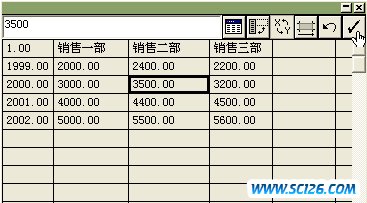
图 2
五、图表类型的更改
重新编辑完图表数据,也许要更改图表类型。如将柱形图更改为散点图,或者折线图等。方法是:选择要更改类型的图表,双击图表工具按钮。如图5就是将柱形图更改为折线图的效果。

图 5
除了更改整个图表的类型,还可以只选择某个或某些数据列将其改为其他图表类型。具体方法可举例说明:
用组选择工具选择销售二部的所有年份销售额(包括数据列核图例),双击图表工具按钮打开Graph Type对话框,为此数据列选择不同的图表类型,例如折线图,结果如图6。
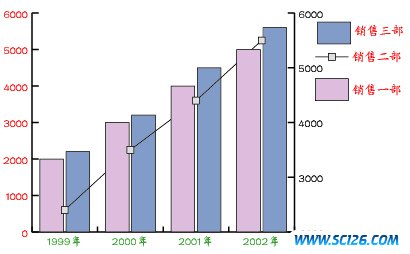
图 6
仔细观察,从图6你也许看出了一些不同吧?一是数值轴可以在图表两边,而是它们可以具有不同刻度…那就顺便看看这两个"不同"具体如何做到。
搜索: Illustrator 图表工具详解 Illustrator
- 上一篇: AI打造个性风格照片贺卡(1)
- 下一篇: AI打造个性风格照片贺卡(6)
 Google+1PNG图标
Google+1PNG图标 喷泉景观高清图片4
喷泉景观高清图片4 喷泉景观高清图片3
喷泉景观高清图片3 喷泉景观高清图片2
喷泉景观高清图片2 框架与美丽的雕刻高清图片4
框架与美丽的雕刻高清图片4 喷泉景观高清图片1
喷泉景观高清图片1 框架与美丽的雕刻高清图片3
框架与美丽的雕刻高清图片3 框架与美丽的雕刻高清图片2
框架与美丽的雕刻高清图片2 GPS车载导航仪高清图片5
GPS车载导航仪高清图片5